كيفية عمل البرنامج [الشرح يحتاج إلى تحديث]
الإعدادات (من القائمة "ملف")
تحديد موضع الملفات الصوتية
- لتشغيل الأشرطة عليك باختيار موضع الصوتيات، فإما أن تكون في القرص المضغوط (CD-ROM) المرمز بـ (D أو E أو ...) وهذه الأقراص (DVD) يتم إصدارها من وقت لآخر، أو تكون في القرص الصلب (C أو D أو ...) بعد أن يتم تحميلها من موقع مكنون والخيار الأخير هو الاتصال المباشر بالانترنت، فمثلا القرص المضغوط قد يكون تحت الرمز E (واستخدم التعيين التلقائي إذا كنت مستخدما لأنظمة Windows)، وأما القرص الصلب فيمكنك تحديد الموضع الذي تريد إنشاء المجلدات فيه والتي ستضع فيه الأشرطة فيما بعد و ستلاحظ أن المجلدات مسماة على أسماء المشايخ وسيكون كل مجلد به مجلدات أخرى خاصة بالدروس التابعة لكل شيخ وكل ما عليك هو وضع كل درس في مكانه المخصص حتى تتمكن من سماعه عن طريق البرنامج.
- كذلك هناك خيار تشغيل التعيين التلقائي لمحرك الأقراص المضغوطة عند بداية البرنامج (لأنظمة Windows و Linux و Mac OSX) ووقف التعيين نافع إذا كان جهازك يحوي أكثر من قارئ للأقراص المضغوطة فإنه إذا تم تشغيل التعيين التلقائي فإن البرنامج سيعرض لك جميع القوارئ لتختار بينها في كل مرة.
إنشاء الفهارس
إنشاء الفهارس يسرع عملية البحث، كما أن له مزايا يتميز بها عن البحث التقليدي كما ستأتي.
أنواعه: بجذور الكلمات وبدون تشكيل وبدون لواصق ولكل منهم مزيته في البحث وستأتي.
البحث
خيارات البحث
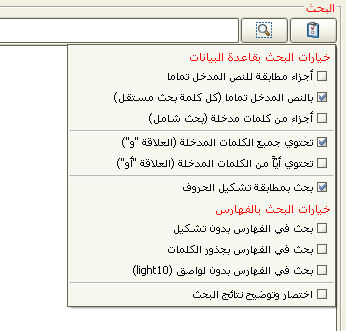
- أجزاء مطابقة للنص المدخل تماما: هنا يقوم المستخدم بإدخال كلمة واحدة أو مقطع من جملة ويقوم البرنامج بالبحث عنها مع زياداتها فمثلا كلمة 'مؤمن' يقوم البرنامج بالبحث عنها هكذا و تندرج كلمة 'المؤمنون' تحت هذا الخيار لهذه الكلمة.
- بالنص المدخل تماما (كل كلمة بحث مستقل): هنا يقوم المستخدم بإدخال كلمة واحدة أو أكثر ويقوم محرك البحث بالبحث عن "جميع الكلمات المدخلة بتمامها (العلاقة 'و')" أو "أيا من الكلمات المدخلة (العلاقة 'أو')" [وهذان الخياران معروضان في القائمة ويعملان فقط عند البحث "بالنص المدخل تماما" و "أجزاء من كلمات مدخلة"] فمثلا كلمة 'جاهد المؤمن' يقوم البرنامج بالبحث عن الكلمتين 'جاهد' و/أو 'المؤمن' في كل فهرسة وهكذا ولا تندرج كلمة 'المؤمنون' أو 'المجاهدون' تحت هذا الخيار لهذه الكلمات.
- أجزاء من كلمات مدخلة (بحث شامل): هذا مثل الخيار الأول ولكن المستخدم يقوم بإدخال أكثر من كلمة ويقوم محرك البحث بالبحث عن الكلمات المدخلة بالطريقة المذكورة في الخيار الثاني حتى يتم إيجاد الفهرسة التي تشمل جميع أو أي من الكلمات المدخلة مع زياداتها فمثلا 'مؤمن سلام' يقوم البرنامج بالبحث عن الكلمتين 'سلام' أو 'السلام' مع 'مؤمن' أو 'المؤمنون' بالعلاقة أو/و في كل فهرسة وهكذا.
- البحث بمطابقة تشكيل الحروف أو لا وهي تعمل لجميع الخيارات السابقة.
- والخاصية الأخيرة وهي البحث باستخدام الفهارس(عليك بإنشاء الفهارس قبل ذلك كما سبق) على ثلاثة أنواع:
- بدون تشكيل: وهو بحث لا يهتم بتشكيل الكلمة في نتائجه، فمثلا البحث عن كلمة 'نوحا' سينتج عنه نتائج تتضمن 'نوحاً'، وهذا البحث هو الرئيس لأن معظم الفهارس غير مشكلة.
- بجذور الكلمات: يقوم معالج الكلمات العربية بأخذ جذور الكلمات لفهارس كل شريط، وعلى ذلك فالبحث عن كلمة 'مسلم' سينتج عنه كل فهرسة تتضمن جذر الكلمة وهي 'س ل م' مثل 'مسلمون' و 'سلم' و 'سالم' و 'يسلم' و 'الإسلام' وغيرها.
- بدون لواصق: وهي طريقة بحث تقديرية تقوم بإزالة لواصق الكلمة ثم البحث عنها وهي معروفة باسم light10.
- من مزايا البحث بهذه الطرق:
- اختصار وتوضيح نتائج البحث: سيعرض البرنامج المقاطع التي تتضمن كلمات البحث فقط ملونة، وهذه الطريقة تستغرق وقتا أطول من البقية.
- استخدام '?': فمثلا البحث عن 'أ?ل' سينتج عنها البحث عن جميع الكلمات باستبدال ? بجميع الحروف مثل: أكل، أصل، أقل وهكذا، ويمكن استخدام الأداة أكثر من مرة وبشكل متتابع، أي أن الأداة تمثل حرف واحد غير مميز.
- استخدام '*': لها نفس وظيفة الأداة السابقة إلا أنها تستخدم لأكثر من حرف واحد، ويمكن استخدام الأداتين معا مثل: 'م؟ر*' سينتج عنها البحث عن: ميراث، مبرأ، معرفة، معروفة وهكذا.
- استخدام '-' أو '!': تستخدم لحصر النتائج فمثلا: 'ميراث - أسباب' سيتنج عنها جميع الصفحات التي تحتوي على كلمة 'ميراث' ولا تحتوي على كلمة 'أسباب'.
- استخدام 'أو' و 'و' وهما معروفتان.
- استخدام '"' لإفادة الترتيب فمثلا: "باب السدس" مشابه لما سيتنج عن البحث بطريقة 'أجزاء مطابقة للنص المدخل تماما' إلا أن الكلمات يجب أن تكون كاملة بين '"'.
- وهناك خيارات كثيرة هذه أهمها والبقية سيأتي شرحها مع النسخ القادمة إن شاء الله (مثل ( ) و +) كما أن البحث يتميز بسرعته الجيدة.
- بالإضافة إلى ذلك سيتم تطوير محرك البحث لتمييز التشكيل وأهمية الصفحة (Ranking) كما في Google، كما سيتم تطوير معالج الكلمات العربية (Arabic Analyzer) تباعا في النسخ القادمة إن شاء الله تعالى.
وهناك نوع آخر من البحث وهو حسب التصانيف الفقهية
مجال البحث
يمكنك مجال البحث من تحديد المشايخ والكتب التي تريد البحث بها سواء أكانت لكتاب واحد أو أكثر وسواء أكانت لشيخ واحد أو أكثر.
ويستخدم أيضا لتحديد مجال البحث عند استخدام التصانيف الفقهية.
إضافة تصانيف جديدة إلى قاعدة البيانات وتحريرها
على المستخدم تحديد ما يريد إضافته، فإما أن يضيف شيخا أو سلسلة أو شريطا وعليه فإن على المستخدم أن يحدد الشيخ الذي يريد إضافة سلسلة إليه بالضغط عليه في شجرة قائمة العلماء والسلاسل، أو يحدد السلسة إن كان يريد إضافة شريط، وإن كان يريد إضافة شيخ فعليه بالضغط على رأس الشجرة. ثم يضغط على 'إضافة' من القوائم المنسدلة لتظهر له لوحة الإضافة.
فإذا أراد إضافة شيخ مثلا فستظهر له اللوحة السابقة وعليه تعبئة ما يلي:
- اسم الشيخ: على أن لا يكون مكررا.
- اسم الشيخ مختصرا: ويظهر في نتائج البحث.
- اسم مجلد الشيخ: وهو المجلد الذي سيحوي مجلدات السلاسل والتي تحوي بدورها ملفات صوتيات الشيخ (وينصح أن يكون باللغة الإنجليزية مثل: alothaymeen حتى تكون مسموعات الشيخ متاحة تحت أنظمة Windows غير العربية وكذلك بقية الأنظمة مثل Linux أو Unix)، يجب أن لا يكون المجلد مكررا لشيخ آخر.
- اسم السلسلة: مثل صحيح البخاري.
- اسم CD السلسلة: وهو رقم CD الذي سيطلب البرنامج إدخاله إن كان موضع الصوتيات هو القرص المضغوط مثل: العثيمين-4
- اسم مجلد السلسلة: وهو المجلد الذي سيحوي ملفات صوتيات السلسلة مثل bokhary، يجب أن لا يكون المجلد مكررا لكتاب آخر لنفس الشيخ. قم بالضغط على الأيقونة بجواره إذا كان الكتاب مجزءا إلى كتب فرعية مثل كتاب الأذان من صحيح البخاري.
- عنوان الشريط: مثل كتاب الأذان، وسيكون أيضا عنوان الكتاب الفرعي إذا قمت بتحديد الكتاب على أنه مجزء.
- اسم الملف الصوتي: مثل 01a.rm (الشريط الأول - الوجه الأول) ويجب أن يكون الملف بصيغة rm أو ram أو mp3 أو wma.
- مدة الشريط: مثل 45 دقيقة و 34 ثانية، قم بالضغط على الأيقونة بجواره لتحديد زمن واسم الشريط ولكن لا يفضل استعماله مع mp3 لأن المدة الزمنية قد تختلف باختلاف مشغل الصوت.
وهذا يعني أن إضافة شيخ يستلزم إضافة شريط واحد على الأقل لسلسلة واحدة، وأما إضافة سلسلة معينة لشيخ موجود فبنفس الطريقة إلا أنه لن يكون هناك اسم الشيخ و اسم مجلد الشيخ، وأما إضافة شريط معين لسلسلة معينة لشيخ معين فبنفس الطريقة غير أنه لن يكون عليه إلا كتابة عنوان الشريط واسم الملف.
كما يمكنك التحرير بنفس الطريقة:
كما يمكنك تحرير أو إضافة فهارس كل شريط بالضغط على 'إضافة' أو 'تحرير' من القوائم المنسدلة في لوحة 'الفهارس'
كما يمكنك تصنيف كل فهرسة حتى تظهر في التصانيف الفقهية
كما يمكنك التحرير والحذف مثل ما سبق.
مشغل الصوتيات والمفضلة
يمكن استخدامه بعد تعيين مشغل الصوتيات الداخلي من القائمة إعدادات.
يتميز بتمكين المستخدم من الفهرسة أثناء الإستماع بالضغط على أيقونة الحفظ.
وهو أيضا المفضلة ويمكن الإضافة والحذف بالضغط + على أو - ، كما يمكن الإضافة باستخدام القوائم المنسدلة من قوائم المشايخ والكتب أو الفهارس.
استيراد وتصدير قاعدة البيانات
من أهم مزايا البرنامج إمكانية تصدير ما تقوم بفهرسته ليستفيد منه الآخرون.
عليك بتحديد ما تريد تصديره ثم الضغط على 'تصدير' من القوائم المنسدلة.
يمكنك إرفاق الملفات الصوتية مع الجزء المصدر (إذا كان موضع الملفات الصوتية محددا على أنه القرص المضغوط CD/DVD أو القرص الصلب HD) ولكن هذا سيزيد من حجم الجزء المُصدّر كثيرا.
الترقية الحية (من القائمة "ملف")
هذا البرنامج الفرعي يستخدم لإضافة فهارس جديدة لقاعدة البيانات، وهذه الفهارس قد تكون من 'ملف مخزن' قام بتصديره أحد الأخوة بعد أن أضاف إلى قاعدة البيانات لديه أو يمكن تحميله من موقع مكنون عند أية إضافة لفهارس أخرى، كذلك يمكن أن تكون الإضافة بالاتصال المباشر بالانترنت 'اتصال' وتحميل الفهارس تلقائيا.
كذلك يستخدم في تحديث البرنامج نفسه إذا تم اكتشاف أخطاء تحتاج إلى تصحيح.
ملاحظات
- إذا كنت من مستخدمي Linux أو Unix فعليك بتنصيب أحد البرنامجين RealPlayer أو MPlayer (نسخة حديثة) لتستمع إلى الصوتيات.
- إذا كنت من مستخدمي Solaris Unix قد تحتاج إلى إغلاق برنامج RealPlayer عند سماع كل فهرسة وذلك لأنه قد يتأخر في بعض الحالات فالأفضل أن تغلقه في كل حال قبل كل سماع.
- لتشغيل البرنامج يدويا من سطر الأوامر بعد التأكد من تنصيب البرنامج المساعد (Java) الخاص بنظام Linux أو Unix ووجود الأمر java في Path الخاص بالنظام نفذ sh audiocataloger.sh وفي Windows قم بالضغط على audiocataloger.bat
- من المهم التنبه في نظام Mac OS X أن على المستخدم (عند تحديد موضع الصوتيات ليكون القرص الليزري CD/DVD) إعادة ضبط موضع القرص الليزري عند إدخال قرص جديد وذلك لأن الموضع يتغير بتغير اسم القرص وليس كبقية الأنظمة (إذ أن الموضع آنذاك يكون ثابتا مثل 'D:\' في Windows أو 'cd-rom' في Linux/Unix). كما يمكن للمستخدم ان يتجنب ذلك بالتعيين التلقائي لكن يلزم وضع أحد أقراص CD/DVD قبل التعيين.
